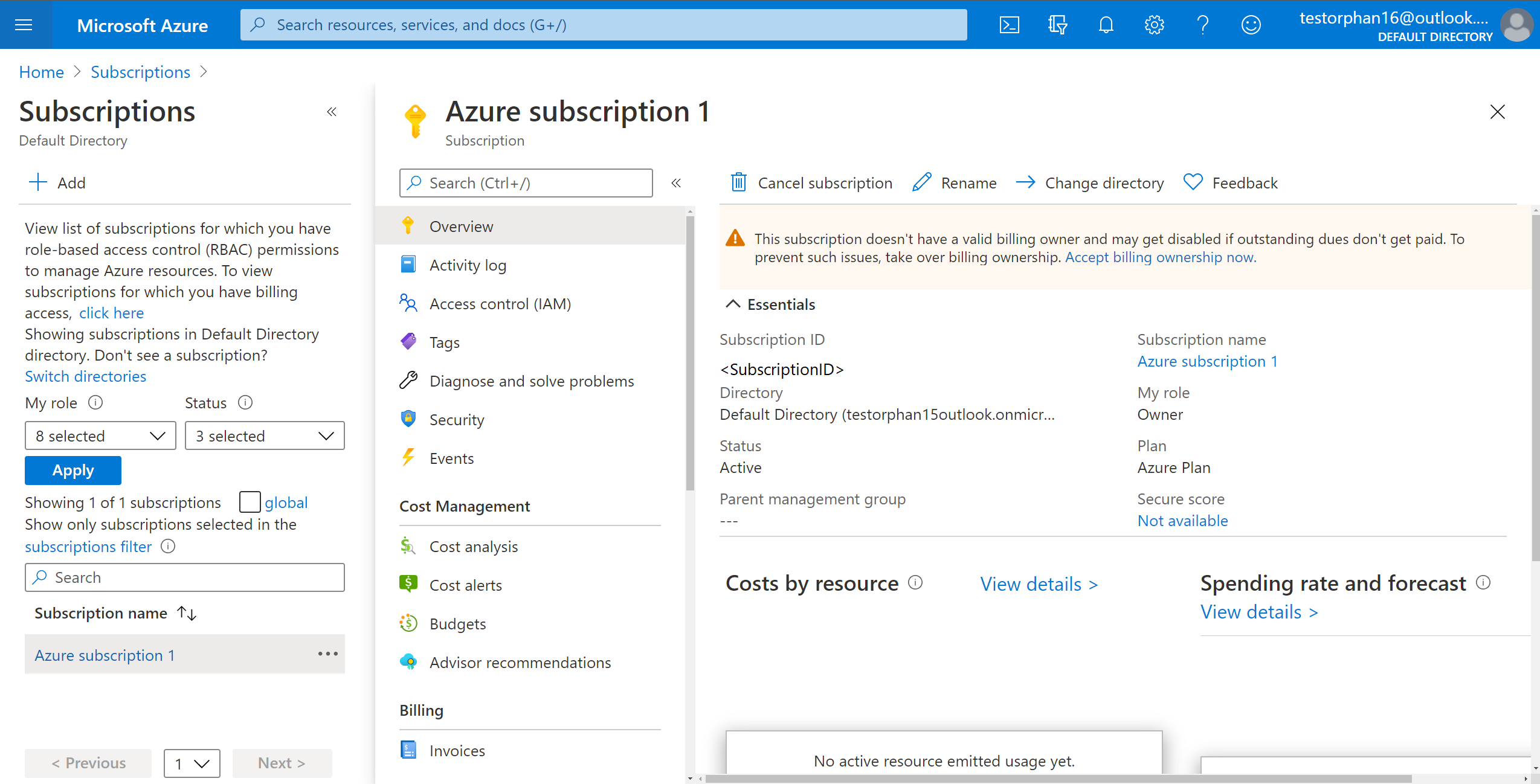Mentransfer kepemilikan tagihan produk Azure ke Perjanjian Pelanggan Microsoft
Artikel ini membantu Anda mentransfer kepemilikan tagihan untuk produk Azure Anda (langganan, reservasi, dan paket penghematan) ke Perjanjian Pelanggan Microsoft saat:
- Anda ingin memindahkan tanggung jawab tagihan untuk produk ke pemilik tagihan yang berbeda.
- Anda ingin mentransfer produk Azure dari satu perjanjian lisensi ke perjanjian lisensi lainnya. Misalnya, dari Perjanjian Perusahaan atau Perjanjian Langganan Microsoft Office (MOSA) ke Perjanjian Pelanggan Microsoft.
- Anda ingin mentransfer reservasi atau kepemilikan paket hemat.
Periksa apakah Anda punya akses ke Perjanjian Pelanggan Microsoft.
Transisi hanya memindahkan tanggung jawab penagihan untuk produk Azure Anda – sumber daya Azure yang terkait dengan produk Anda tidak bergerak, sehingga transisi tidak mengganggu layanan Azure Anda.
Proses ini berisi tugas utama berikut:
- Meminta kepemilikan tagihan
- Tinjau dan setujui permintaan transfer
- Periksa status permintaan transfer
Ada empat opsi untuk mentransfer produk:
- Transfer langganan saja
- Transfer reservasi saja
- Transfer hanya paket hemat
- Transfer kombinasi produk
Ketika Anda mengirim atau menerima permintaan transfer, Anda menyetujui syarat dan ketentuan. Untuk informasi selengkapnya, lihat Mentransfer syarat dan ketentuan.
Sebelum Anda mentransfer produk tagihan, baca Informasi tambahan tentang transfer.
Catatan
Anda tidak dapat mentransfer langganan ke penyewa Microsoft Entra B2B atau Azure B2C.
Prasyarat
Penting
- Jika Anda memiliki paket hemat yang dibeli berdasarkan pendaftaran Perjanjian Enterprise yang dibeli dalam mata uang non-USD, Anda tidak dapat mentransfernya. Sebagai gantinya, Anda harus menggunakannya dalam pendaftaran asli. Namun, Anda mengubah cakupan paket hemat sehingga digunakan oleh langganan lain. Untuk informasi selengkapnya, lihat Mengubah cakupan paket hemat. Anda dapat melihat mata uang tagihan di portal Azure di halaman properti pendaftaran. Untuk informasi selengkapnya, lihat Untuk melihat properti pendaftaran.
- Saat Anda mentransfer langganan, data biaya dan penggunaan untuk produk Azure Anda tidak dapat diakses setelah transfer. Sebaiknya unduh biaya dan penggunaan data serta faktur sebelum mentransfer langganan.
- Ketika ada perubahan mata uang selama atau setelah transfer, reservasi yang dibayarkan untuk bulanan dibatalkan. Pembatalan terjadi pada saat pembayaran bulanan berikutnya untuk reservasi individu. Pembatalan disengaja dan hanya memengaruhi pembelian bulanan, bukan di muka, reservasi. Untuk informasi selengkapnya, lihat Mentransfer akun pendaftaran dan langganan Azure Enterprise.
Sebelum memulai, pastikan bahwa orang-orang yang terlibat dalam transfer produk memiliki izin yang diperlukan.
Catatan
Untuk melakukan transfer, akun tujuan harus berupa akun berbayar dengan bentuk pembayaran yang valid. Misalnya, jika tujuannya adalah akun gratis Azure, Anda dapat meningkatkannya ke paket Azure bayar sesuai penggunaan berdasarkan Perjanjian Pelanggan Microsoft. Jadi, Anda dapat melakukan transfer.
Anda juga dapat mengikuti video berikut yang menguraikan setiap langkah proses untuk transfer langganan. Namun, hal ini tidak mencakup reservasi atau transfer paket hemat.
Izin yang diperlukan untuk pemohon transfer
Pemohon transfer produk harus memiliki salah satu izin berikut:
Untuk Perjanjian Pelanggan Microsoft, orang tersebut harus memiliki peran pemilik atau kontributor untuk akun penagihan atau untuk profil penagihan atau bagian faktur yang relevan. Untuk informasi selengkapnya, lihat Tugas dan peran penagihan.
Izin yang diperlukan untuk penerima transfer
Pemilik produk paket hemat, langganan, atau reservasi (penerima permintaan transfer) harus memiliki salah satu izin berikut:
- Untuk Perjanjian Pelanggan Microsoft, orang tersebut harus memiliki peran pemilik atau kontributor untuk akun penagihan atau untuk profil penagihan atau bagian faktur yang relevan. Untuk informasi selengkapnya, lihat Tugas dan peran penagihan.
- Untuk langganan Perjanjian Enterprise, orang tersebut harus merupakan pemilik akun atau administrator EA.
- Untuk reservasi atau paket hemat Perjanjian Enterprise, orang tersebut harus menjadi administrator EA
- Untuk Perjanjian Langganan Microsoft Office, orang tersebut harus menjadi Administrator Akun.
Membuat permintaan transfer produk
Orang yang membuat permintaan transfer menggunakan prosedur berikut untuk membuat permintaan transfer. Permintaan transfer pada dasarnya meminta pemilik produk untuk mengizinkan langganan dan atau reservasi yang terkait dengan langganan yang akan ditransfer.
Saat permintaan dibuat, email dikirim ke penerima target.
Prosedur berikut meminta Anda membuka Permintaan transfer dengan memilih Cakupan penagihan>Akun penagihan>Profil penagihan>Bagian faktur untuk Menambahkan permintaan baru. Jika Anda membuka Menambahkan permintaan baru dari memilih profil penagihan, pilih profil penagihan, lalu pilih bagian faktur.
- Masuk ke portal Microsoft Azure sebagai pemilik atau kontributor bagian faktur untuk akun penagihan untuk Perjanjian Pelanggan Microsoft. Gunakan info masuk yang sama dengan yang Anda gunakan untuk menerima Perjanjian Pelanggan Microsoft Anda.
- Cari Manajemen Biaya + Penagihan.

- Di halaman cakupan tagihan, pilih Cakupan tagihan, kemudian pilih akun tagihan, yang akan digunakan untuk membayar penggunaan Azure di produk Anda. Pilih akun tagihan berlabel Perjanjian Pelanggan Microsoft Anda.
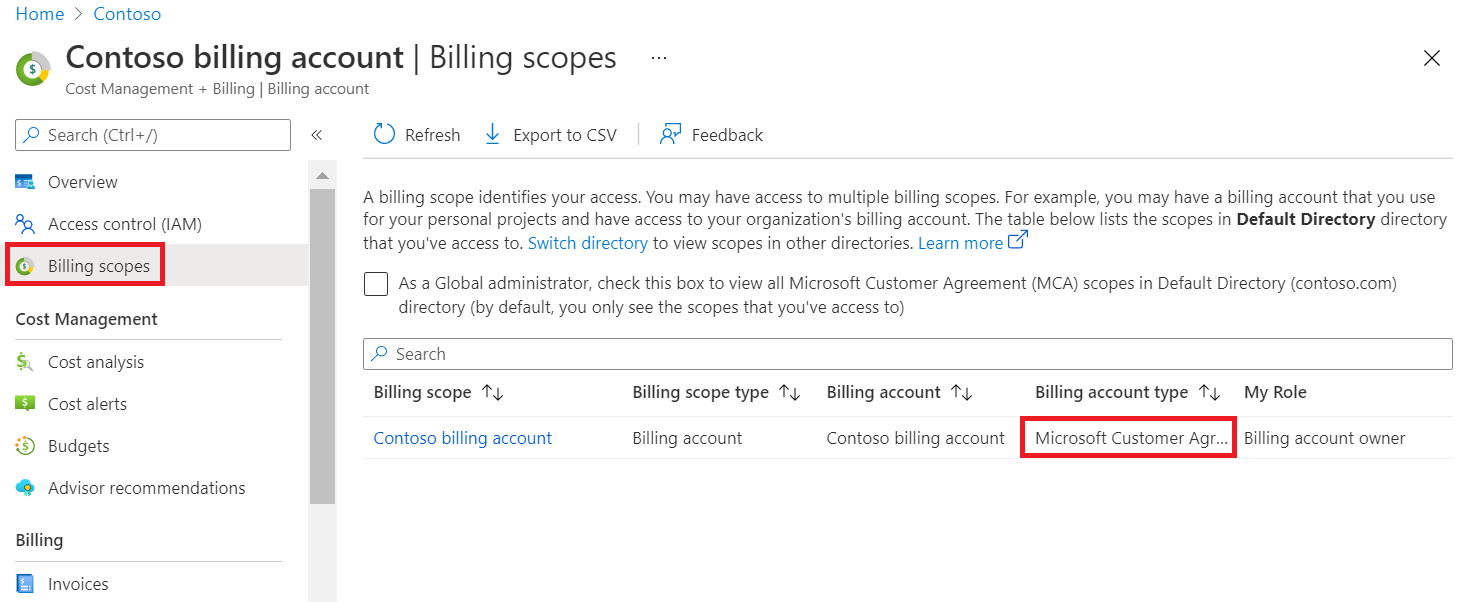
Portal Microsoft Azure mengingat cakupan tagihan terakhir yang Anda akses dan menampilkan cakupan saat berikutnya Anda membuka halaman Azure Cost Management + Billing. Anda tidak akan melihat halaman cakupan tagihan jika Anda mengunjungi Cost Management + Tagihan sebelumnya. Jika demikian, periksa apakah Anda berada di cakupan yang benar. Jika tidak, ganti cakupannya untuk memilih akun penagihan untuk Perjanjian Pelanggan Microsoft. - Pilih Profil penagihan dari sisi kiri, lalu pilih Profil penagihan dari daftar. Setelah Anda mengambil alih kepemilikan produk, penggunaannya akan ditagihkan ke profil tagihan ini.
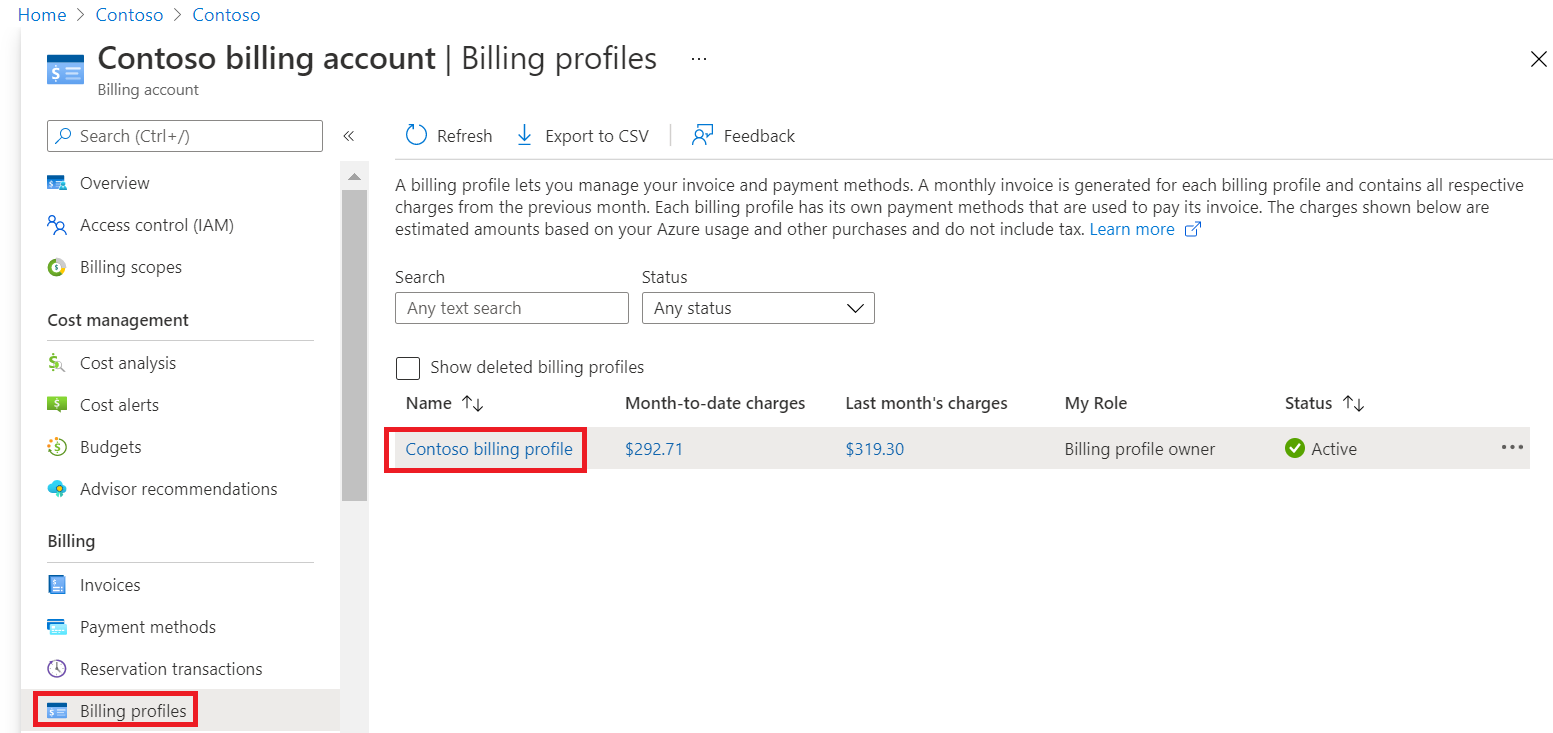
Jika tidak melihat Profil tagihan, Anda tidak berada dalam cakupan tagihan yang tepat. Anda harus memilih akun penagihan untuk Perjanjian Pelanggan Microsoft, lalu pilih Profil penagihan. Untuk mempelajari cara mengubah cakupan, lihat Beralih cakupan penagihan di portal Microsoft Azure. - Pilih Bagian faktur dari sisi kiri, lalu pilih bagian faktur dari daftar. Setiap profil tagihan berisi bagian faktur secara default. Pilih faktur tempat Anda ingin memindahkan tagihan langganan Azure - yang merupakan tempat tujuan pemakaian produk Azure ditransfer.

- Pilih Permintaan transfer dari sisi kiri bawah, lalu pilih Tambahkan permintaan baru. Masukkan alamat email pengguna yang Anda minta kepemilikan penagihannya. Pengguna harus memiliki peran administrator akun untuk produk lama.

- Pilih Kirim permintaan transfer.
Tinjau dan setujui permintaan transfer
Penerima permintaan transfer menggunakan prosedur berikut untuk meninjau dan menyetujui permintaan transfer. Mereka dapat memilih untuk:
- Transfer satu atau beberapa langganan saja
- Transfer satu atau beberapa reservasi saja
- Mentransfer satu atau beberapa paket hemat saja
- Transfer kombinasi produk
Pengguna mendapatkan email berisi instruksi untuk meninjau permintaan transfer Anda. Pilih Tinjau permintaan untuk membukanya di portal Azure.
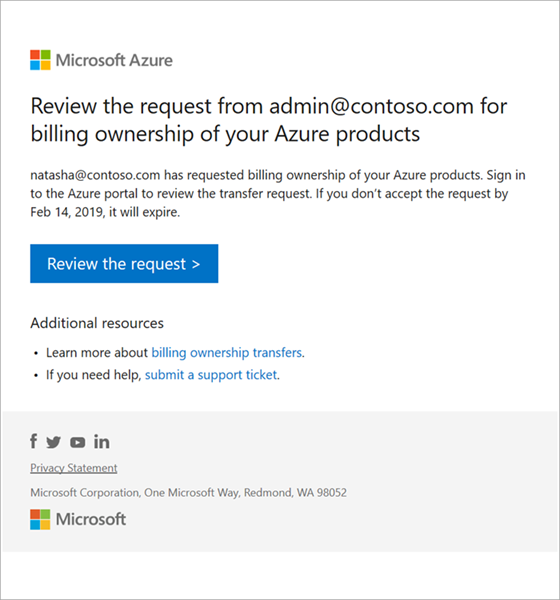
Jika akun pengguna penerima transfer tidak mengaktifkan email, orang yang membuat permintaan dapat memberi link kepada penerima target secara manual untuk menerima permintaan transfer setelah permintaan dibuat. Orang yang membuat permintaan dapat membuka halaman Status transfer, menyalinnya, lalu memberikannya secara manual kepada penerima.
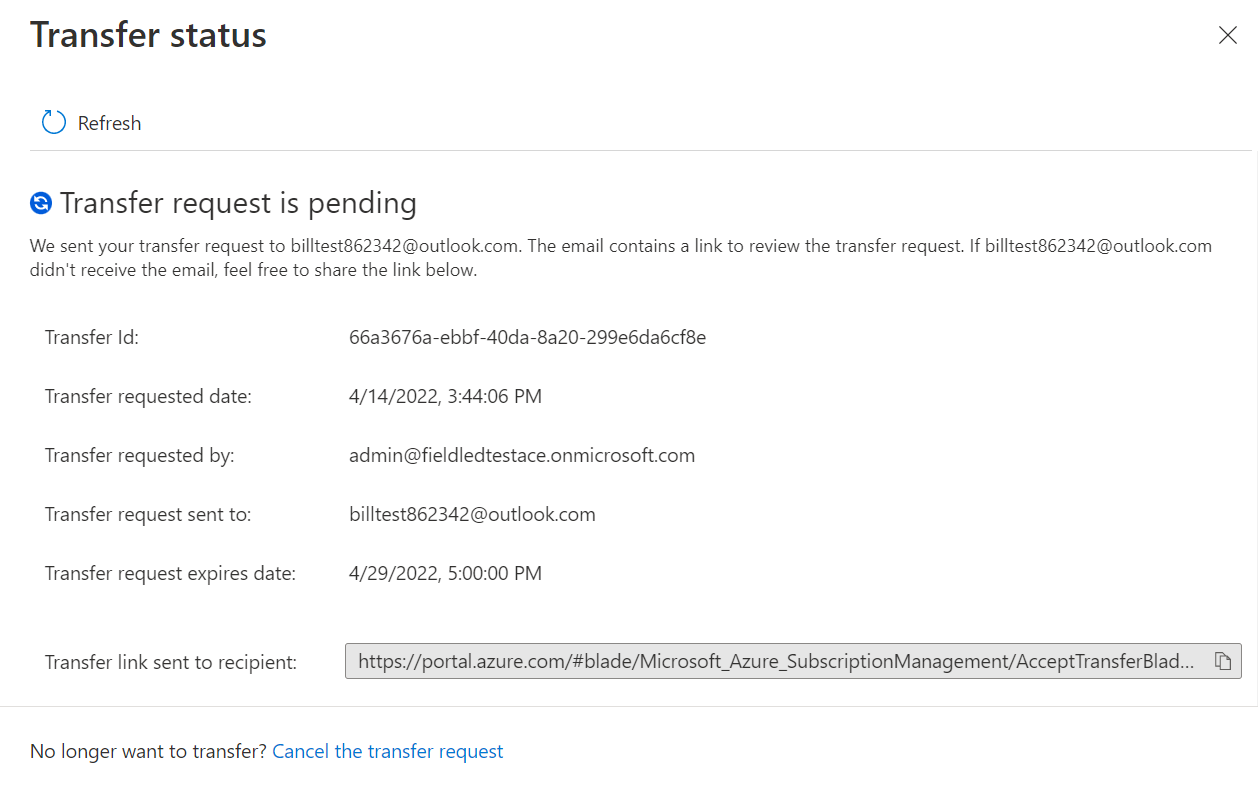
Di portal Azure, pengguna memilih akun penagihan yang ingin mereka transfer produk Azure. Lalu mereka memilih langganan yang memenuhi syarat pada tab Langganan. Jika pemilik tidak ingin mentransfer langganan dan sebaliknya hanya ingin mentransfer reservasi, pastikan tidak ada langganan yang dipilih.
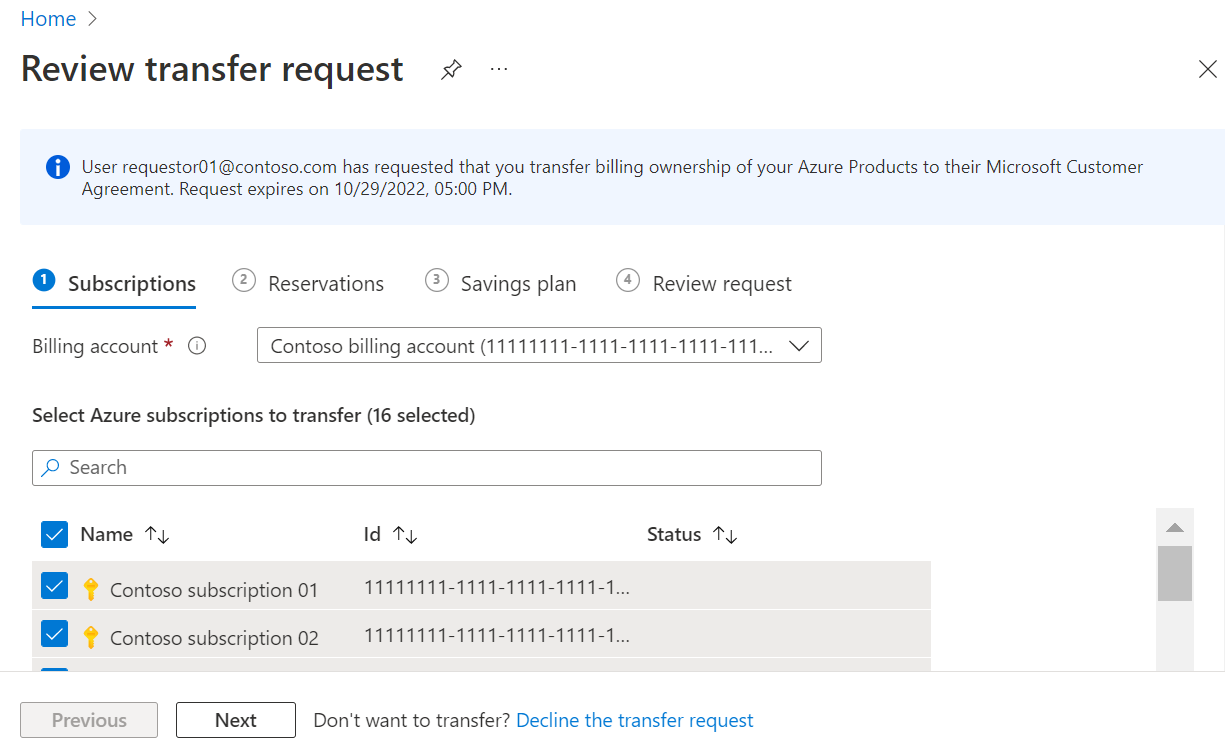
Langganan yang dinonaktifkan tidak dapat ditransfer.Jika ada reservasi yang tersedia untuk ditransfer, pilih tab Reservasi , lalu pilih reservasi tersebut. Jika Anda tidak ingin mentransfer reservasi, pastikan tidak ada reservasi yang dipilih.
Jika reservasi ditransfer, reservasi diterapkan ke cakupan yang ditetapkan dalam permintaan. Jika Anda ingin mengubah cakupan reservasi setelah ditransfer, lihat Mengubah cakupan reservasi.
Jika ada paket penghematan yang tersedia untuk ditransfer, pilih tab Simpan paket , lalu pilih paket tersebut. Jika Anda tidak ingin mentransfer paket penghematan, pastikan tidak ada paket penghematan yang dipilih.
Jika paket hemat ditransfer, paket hemat diterapkan ke cakupan yang ditetapkan dalam permintaan. Jika Anda ingin mengubah cakupan paket hemat setelah ditransfer, lihat Mengubah cakupan paket hemat.
Pilih tab Tinjau permintaan dan verifikasi informasi tentang produk yang akan ditransfer. Jika ada pesan status Peringatan atau Gagal, lihat informasi berikut. Jika Anda siap untuk melanjutkan, pilih Berikutnya.

Pesan
Transfer is in progressditampilkan secara singkat. Ketika transfer berhasil diselesaikan, Anda akan melihat halaman Detail transfer denganTransfer completed successfullypesan.
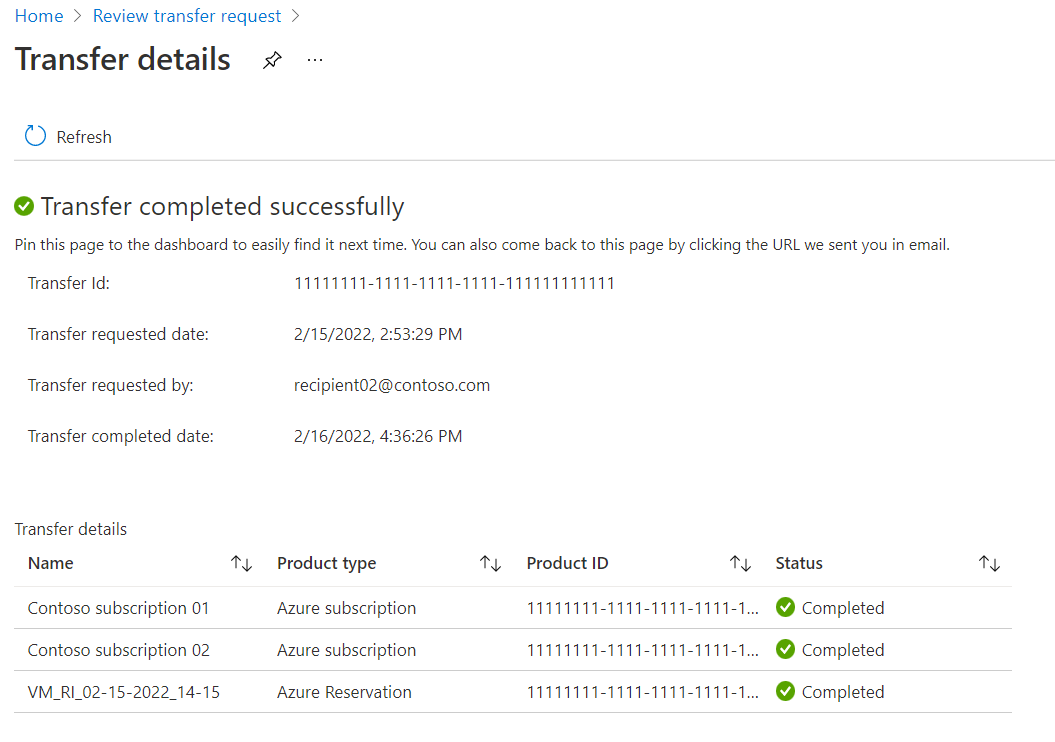
Pada tab Tinjau permintaan, pesan status berikut mungkin ditampilkan.
- Siap ditransfer - Validasi untuk produk Azure ini telah lulus dan dapat ditransfer.
- Peringatan - Ada peringatan untuk produk Azure yang dipilih. Meskipun produk masih dapat ditransfer, melakukannya memiliki beberapa konsekuensi yang harus diperhatikan pengguna jika mereka ingin mengambil tindakan mitigasi. Misalnya, langganan Azure yang ditransfer mendapat manfaat dari reservasi. Setelah transfer, langganan tidak akan lagi menerima keuntungan tersebut. Untuk memaksimalkan penghematan, pastikan reservasi terkait dengan langganan lain yang dapat menggunakan manfaatnya. Sebagai gantinya, pengguna juga dapat memilih untuk kembali ke halaman pemilihan dan membatalkan pilihan langganan Azure ini. Pilih Periksa detail untuk mengetahui informasi selengkapnya.
- Gagal - Produk Azure yang dipilih tidak dapat ditransfer karena kesalahan. Pengguna perlu kembali ke halaman pilihan dan membatalkan pilihan produk ini untuk mentransfer produk Azure lain yang dipilih.
Periksa status permintaan transfer
Sebagai pengguna yang meminta transfer:
- Masuk ke portal Azure.
- Cari Manajemen Biaya + Penagihan.
- Di halaman cakupan penagihan, pilih akun penagihan tempat permintaan transfer dimulai, lalu di menu kiri, pilih Transfer permintaan.
- Pilih profil penagihan dan bagian faktur tempat permintaan transfer dimulai dan tinjau statusnya.
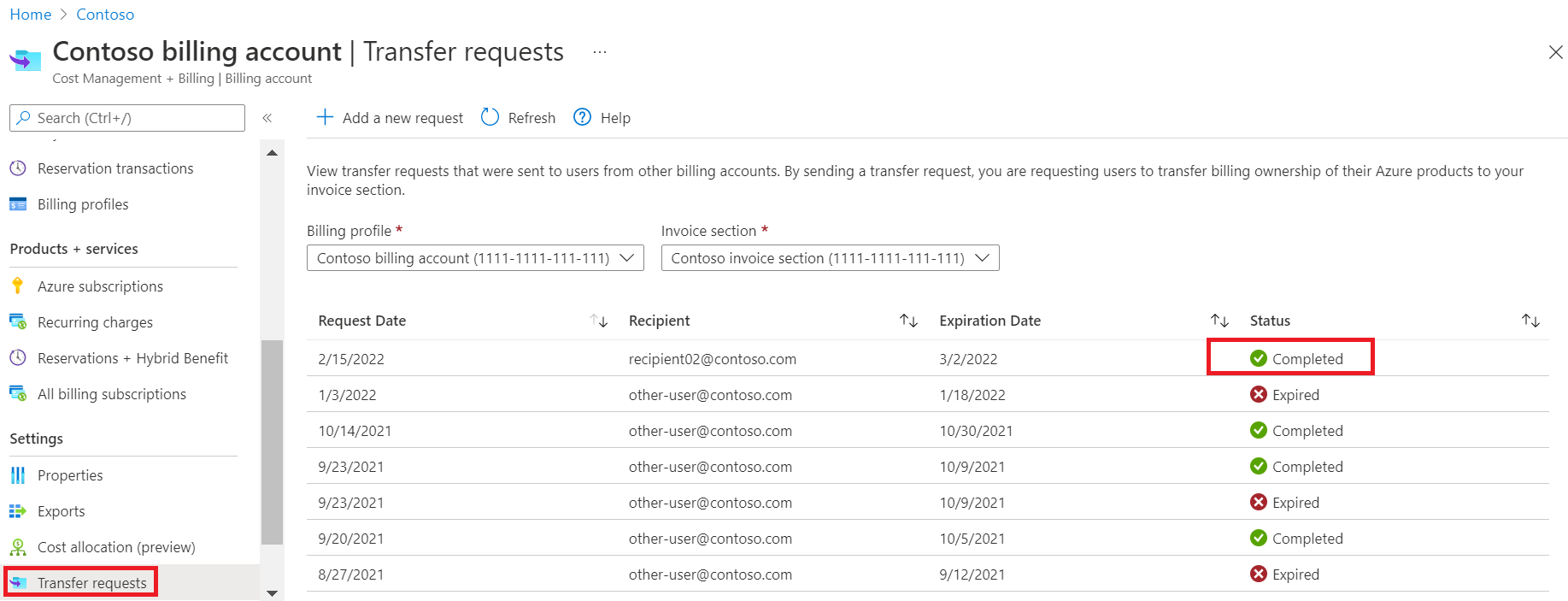
Halaman Permintaan transfer menampilkan informasi berikut:
| Kolom | Definisi |
|---|---|
| Tanggal permintaan | Tanggal saat permintaan transfer dikirim |
| Penerima | Alamat email pengguna yang Anda kirimi permintaan untuk mentransfer kepemilikan penagihan |
| Tanggal kedaluwarsa | Tanggal saat permintaan kedaluwarsa |
| Status | Status permintaan transfer |
Permintaan transfer dapat memiliki salah satu status berikut:
| Status | Definisi |
|---|---|
| Dalam proses | Pengguna belum menerima permintaan transfer. |
| Processing | Pengguna menyetujui permintaan transfer. Tagihan untuk produk yang dipilih pengguna akan ditransfer ke bagian faktur Anda. |
| Selesai | Tagihan untuk produk yang dipilih pengguna ditransfer ke bagian faktur Anda. |
| Selesai dengan kesalahan | Permintaan selesai, tetapi tagihan untuk beberapa produk yang dipilih pengguna tidak dapat ditransfer. |
| Kedaluwarsa | Pengguna tidak menerima permintaan tepat waktu dan permintaan tersebut berakhir masa berlakunya. |
| Canceled | Seseorang dengan akses ke permintaan transfer membatalkan permintaan. |
| Ditolak | Pengguna menolak permintaan transfer. |
Sebagai pengguna yang menyetujui transfer:
- Pilih permintaan transfer untuk melihat detail. Halaman detail transfer menampilkan informasi berikut:
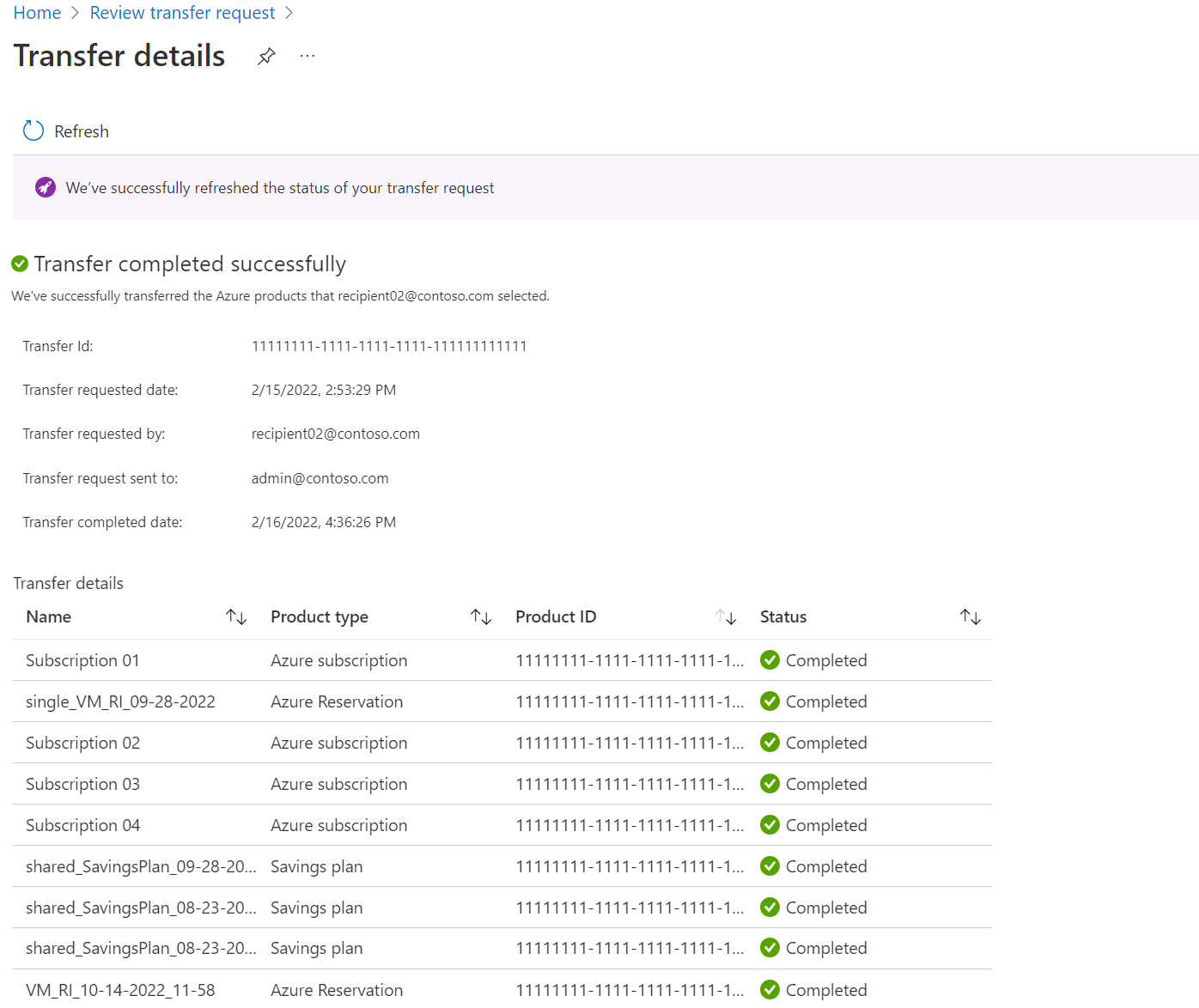
| Kolom | Definisi |
|---|---|
| ID Transfer | ID unik untuk permintaan transfer Anda. Jika Anda mengirimkan permintaan dukungan, bagikan ID pada dukungan Azure untuk mempercepat permintaan dukungan Anda. |
| Tanggal transfer diminta | Tanggal saat permintaan transfer dikirimkan. |
| Transfer diminta oleh | Alamat email pengguna yang mengirimkan permintaan transfer. |
| Tanggal berakhir permintaan transfer | Hanya muncul saat status transfer adalah Pending. Tanggal saat permintaan transfer berakhir. |
| Tautan transfer dikirim ke penerima | Hanya muncul saat status transfer adalah Pending. URL yang dikirimkan kepada pengguna untuk meninjau permintaan transfer. |
| Tanggal transfer selesai | Hanya muncul saat status transfer adalah Completed. Tanggal dan waktu transfer selesai. |
Jenis langganan yang didukung
Anda dapat meminta kepemilikan tagihan produk untuk jenis langganan berikut.
- Paket tindakan¹
- Sponsor Azure Pass¹
- Perusahaan Dev/Test
- Pay-As-You-Go
- Pay-As-You-Go Dev/Test
- Microsoft Azure Plan²
- Penawaran Bersponsor Microsoft Azure¹
- Perjanjian Enterprise Microsoft
- Transfer langganan, reservasi, dan paket penghematan didukung untuk pelanggan EA langsung. Perjanjian perusahaan ditandatangani langsung antara Microsoft dan pelanggan perjanjian perusahaan.
- Hanya transfer langganan yang didukung untuk pelanggan EA tidak langsung. Transfer paket reservasi dan penghematan tidak didukung. Perjanjian EA tidak langsung adalah perjanjian di mana pelanggan menandatangani perjanjian dengan mitra Microsoft.
- Perjanjian Pelanggan Microsoft
- Program Mitra Cloud Microsoft¹
- Platform MSDN¹
- Pelanggan Visual Studio Enterprise (Program Mitra Cloud)¹
- Pelanggan Visual Studio Enterprise¹
- Visual Studio Professional¹
- Pelanggan Visual Studio Test Professional¹
¹ Kredit apa pun yang tersedia pada langganan tidak akan tersedia di akun baru setelah transfer.
² Hanya didukung untuk produk di akun yang dibuat selama pendaftaran di situs web Azure.
Pemecahan Masalah
Gunakan informasi pemecahan masalah berikut jika Anda mengalami masalah saat mentransfer langganan.
Pemilik tagihan langganan Azure asli keluar dari organisasi Anda
Ada kemungkinan bahwa pemilik akun penagihan asli yang membuat akun Azure dan langganan Azure keluar dari organisasi Anda. Jika situasi tersebut terjadi, identitas pengguna mereka tidak ada lagi dalam ID Microsoft Entra organisasi. Lalu langganan Azure tidak mempunyai pemilik tagihan. Situasi ini mencegah siapa pun melakukan operasi tagihan ke akun, termasuk menampilkan dan membayar tagihan. Langganan bisa masuk ke status lewat jatuh tempo. Akhirnya, langganan bisa dinonaktifkan karena tidak dibayar. Pada akhirnya, langganan dapat dihapus, yang memengaruhi setiap layanan yang berjalan pada langganan tersebut.
Saat langganan tidak lagi memiliki pemilik akun tagihan yang valid, Azure mengirim email ke pemilik akun Penagihan lain dan Pemilik Langganan yang memberi tahu mereka tentang situasi tersebut dan memberi mereka tautan untuk menerima kepemilikan tagihan langganan. Salah satu pengguna dapat memilih tautan untuk menerima kepemilikan tagihan. Untuk informasi selengkapnya tentang peran penagihan, lihat Peran Penagihan dan peran Azure, peran Microsoft Entra, dan peran administrator langganan klasik.
Berikut ini contoh tampilan emailnya.
Selain itu, Azure menampilkan banner di jendela detail langganan di portal Azure kepada Pemilik tagihan dan Pemilik Langganan. Pilih tautan di spanduk untuk menerima kepemilikan tagihan.
Periksa akses
Untuk memeriksa jenis perjanjian untuk menentukan apakah Anda memiliki akses ke akun penagihan untuk Perjanjian Pelanggan Microsoft, ikuti langkah-langkah berikut:
- Buka portal Azure untuk memeriksa akses akun tagihan. Cari dan pilih Cost Management + Billing.
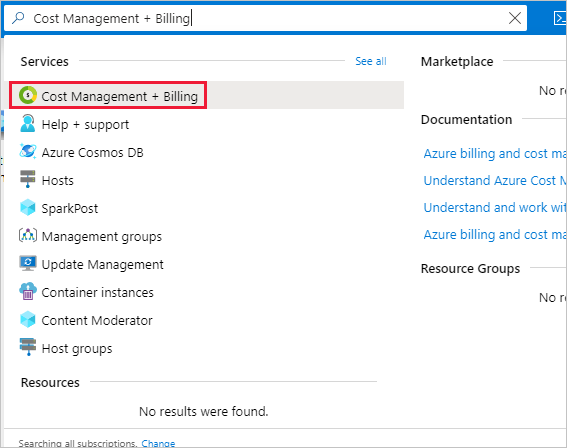
- Jika Anda hanya memiliki akses ke satu cakupan tagihan, pilih Properti dari menu. Anda memiliki akses ke akun tagihan untuk Perjanjian Pelanggan Microsoft jika jenis akun tagihan adalah Perjanjian Pelanggan Microsoft.
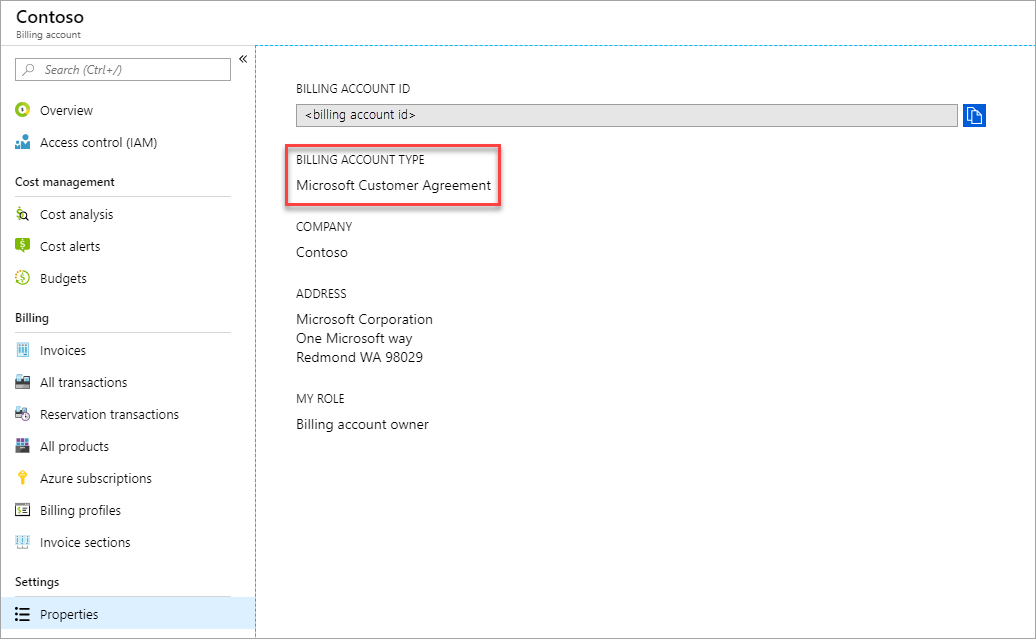
Jika Anda memiliki akses ke beberapa cakupan tagihan, periksa jenis di kolom akun tagihan. Anda memiliki akses ke akun tagihan untuk Perjanjian Pelanggan Microsoft jika jenis akun tagihan untuk semua cakupan adalah Perjanjian Pelanggan Microsoft.
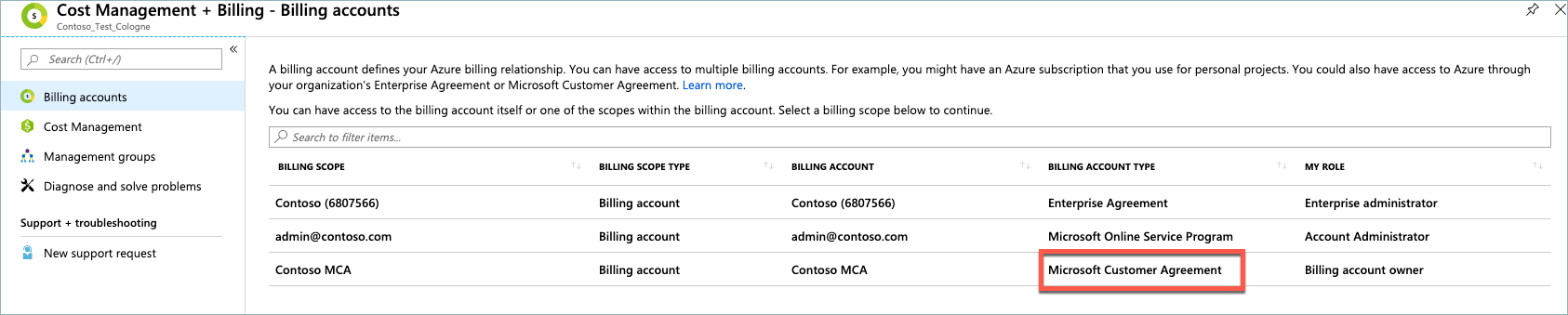
Butuh bantuan? Hubungi dukungan
Jika memerlukan bantuan, hubungi dukungan untuk menyelesaikan masalah Anda dengan cepat.
Langkah berikutnya
- Kepemilikan tagihan produk Azure ditransfer ke bagian faktur Anda. Pantau tagihan untuk langganan ini di portal Microsoft Azure.
- Berikan izin kepada orang lain untuk melihat dan mengelola tagihan untuk produk yang ditransfer. Untuk informasi selengkapnya, lihat Peran dan tugas bagian faktur.